ข้ามขั้นตอน เอาติ๊กหน้า UPnP ออกจากโปรแกรม Bit นะคับ
+ เอาติ๊กหน้า random port ตอนเปิดโปรแกรม Bit ออกด้วย (uTorrent)
ข้ามขั้นตอนการ Add Program + Port ใน Firewall (ถ้าปิดอยู่ ก้อไม่ต้องทำอะไรกะมันคับ)
สมมุติ ว่า Port ในโปรแกรม Bit คือ 12345 นะคับ
เข้า http://192.168.1.254/
หรือ
http://192.168.1.1/
username : admin
password : admin
password : true
password : TTT
password : tot
กดปุ่ม Log in
ถ้าใส่แร้ว ขึ้นประมาณ access denied คือ
admin ที่คุมเครือข่ายของคุณ ได้เปลี่ยน password ไปแล้ว
ขอแสดงความเสียใจด้วย
(นอกจากคุณจะได้ password จาก admin คนนั้นมา ไม่ว่าทางใด)
เมื่อ Log in แล้ว จะได้ตามรูป

ที่เมนูด้านซ้าย กดที่ NAT คับ (sub-menu ของ Advanced Setup)
จะได้ตามรูป
ให้กดเลือก ที่หน้า Many To One (บางรุ่น อาจเป็น SUA Only) จนมีจุดขึ้นที่หน้าด้านหน้า
จากนั้น กด Edit Virtual Server ด้านหลังของ Many To One

เมื่อกดที่ Edit Virtual Server แร้วจะได้ตามรูปด้านล่าง

พักตรงนี้ไว้ก่อนคับ เราไปหา ip address ประจำเครื่องคุณก่อน
วิธีหา ip address ของเครื่องเราคับ
ทำได้ โดย กดปุ่ม start (windows) กดที่ run
พิม cmd กด enter
มาโผล่ที่หน้าต่าง ms-dos
พิม ipconfig
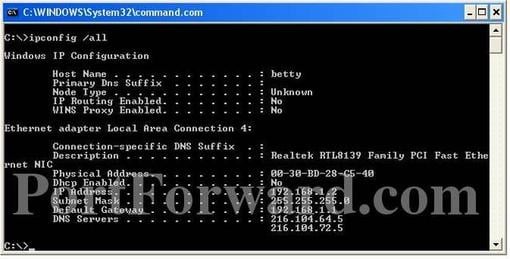
ดูที่ ip address คับ 192.168.x.y
จำไว้ก่อนนะคับ ว่า x และ y คือเลขอะไร
เด๊วต้องเอาไปใส่ในหน้าเวป Bipac เวลาเอาไปใส่ พิมทั้ง 192.168.x.y เลยนะคับ
อย่าพึ่งปิดหน้าต่าง ms-dos
กลับมาที่หน้าเวป Bipac คับ
อยู่ที่หน้า NAT-Virtual Server

เรามากันที่ หมายเลข 2 นะคับ
หมายเลข 1 ปล่อยทิ้งไว้
Start Port : เลขเดียวกับที่เราใส่ไว้ใน โปรแกรม Bit เช่น 12345
End Port : เลขเดียวกับ Start Port (เลขเดียวกับที่เราใส่ไว้ใน โปรแกรม Bit) เช่น 12345
สรุป : Start Port และ End Port และ เลข Port ในโปรแกรม Bit เป็นเลขเดียวกัน เช่น 12345
ช่อง ip Address : เอาตัวเลข ip address ที่ได้จากหน้าต่าง ms-dos 192.168.x.y เช่น 192.168.1.3
รูปแบบของ ip address ที่ต้องพิมพ์ใส่ = xxx.xxx.x.xxx
กดปุ่ม Save ที่ด้านล่าง
เรียบร้อยคับ